När vi väl har fått en ny iPad eller iPhone, fokuserar vi direkt på att njuta av de olika upplevelserna som apparna erbjuder. Mycket arbete läggs på att lära sig nya tips och tricks. Vanligtvis är iPads mycket stabila och robusta enheter, men ibland hamnar du i problem som kräver att du kontaktar Apples support. Det är viktigt att du kan hitta de olika attributen för din iDevice och ge dem samma till Apple så att de effektivt kan hjälpa dig.
Lyckligtvis finns det en enda plats i iOS som kan tillhandahålla denna information. Vi kommer att titta på några av dessa attribut och förklara vad de betyder.
Gå till startskärmen på din iPad och tryck på Inställningar följt av Allmänt. Välj det första alternativet på skärmen märkt som "Om". När du klickar på "Om" kommer du att se en skärm som framhäver en del av viktig information relaterad till din iPad. Låt oss gå igenom några av de viktiga.
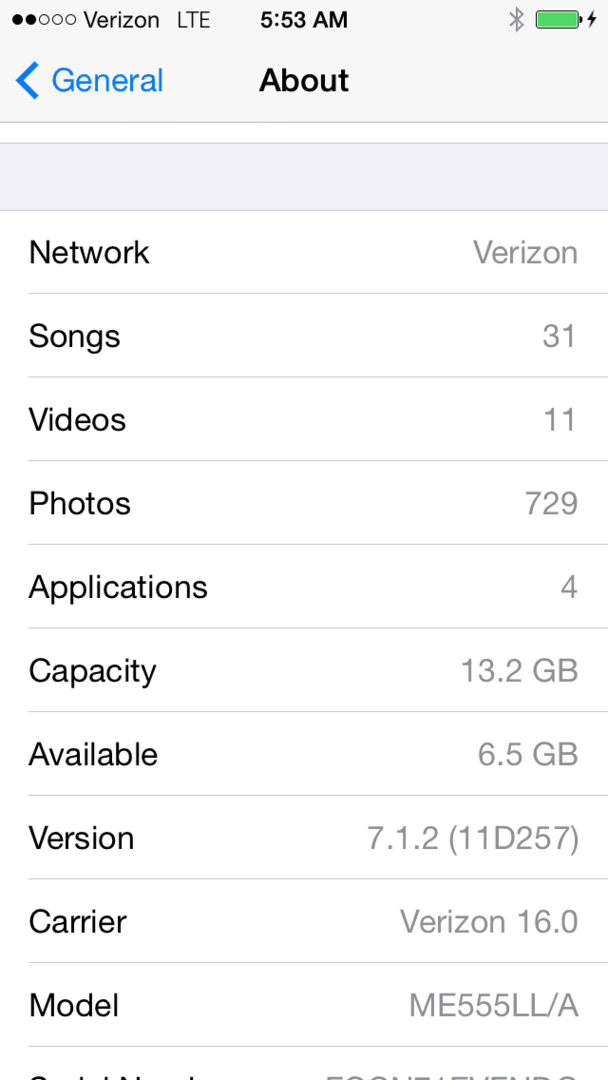
Måste kunna information
#1. Modell - Detta fält ger dig modellnumret för din iDevice. Intressant nog anger den inte de vanliga namnen som ipad Air 3 eller iphone 6S, utan en kod som Apple lätt kan förstå. Så för min iPhone 5 ser jag att modellnumret är
"ME555LL/A". Om du tittar på baksidan av din enhet hittar du också en Modellnummer. I mitt fall på den här enheten ser jag att modellnumret är listat som "A1532".Tja, vilken är det? Modellnumren som du ser på baksidan av enheten är inte unika för din enhet. Ios-modellnumret tillsammans med serienumret på skärmen "Om" associerar en unik identifierare för din enhet.
#2. Serienummer - Det här är den 12-siffriga kombinationen av bokstäver och siffror som hjälper dig att unikt identifiera din enhet. Var dock försiktig med ditt serienummer, eftersom det är ett av numren som unikt identifierar din enhet. Om du av misstag publicerar det eller ger det till fel person, kan det användas för att skicka in ett falskt servicekrav till Apple, eller användas för att bedrägligt rapportera enheten som stulen. Om du inte har tillgång till din iDevice kan du också hitta det tillhörande serienumret genom att gå till iTunes > Inställningar > Enheter. Klicka på en av säkerhetskopiorna som är kopplade till din enhet. Håll musen eller styrplattan över säkerhetskopian och inom ett ögonblick bör du se serienumret tillsammans med annan information om enheten.
De tre amigos
Två rader ner från ditt modell- och serienummer kommer du att se Three Amigos. Dessa är IMEI, ICCID & MEID. Har du någonsin undrat vad dessa roliga akronymer betyder? IMEI står för International Mobile Station Equipment Identity, och numret används för att identifiera varje mobiltelefon. IMEI-numret används av din operatör för att matcha telefonen med nätverken, så att den kan ta reda på vem som ringer. Det används också för att upprätthålla en svartlista över stulna mobiltelefoner. I Storbritannien sköts en databas offentligt av en välgörenhetsorganisation så att stulna telefoner inte kan flyttas från ett nätverk till ett annat. ICCID (Integrated Circuit Card Identifier) – Ett SIM-kort innehåller dess unika serienummer (ICCID). ICCID lagras i SIM-korten och skrivs även ut på SIM-kortet under en anpassningsprocess. Alla mobiltelefoner som säljs i U.S.A. krävs av F.C.C. att tilldelas ett unikt identifieringsnummer. Dessa är MEID-nummer och IMEI-nummer. För att aktivera en mobiltelefon på en serviceplan måste du ange telefonens IMEI/MEID-nummer.
Den särskilda UUID
Detta är ett nummer som du inte ser representerat i avsnittet Inställningar > Allmänt > Om på din enhet till skillnad från de tre amigos som vi diskuterade tidigare. Detta är en sträng med 40 tecken med siffror och tecken. du behöver din iPhones UDID om du försöker granska en ny app som ännu inte har släppts. Med ett relevant UDID kan en utvecklare registrera din enhet och ge den åtkomst till icke-officiell (icke-App-Store-bevakad) programvara. Detta används vanligtvis för att låta granskare prova appar innan de går vidare till App Store. Du hittar UUID-numret för din enhet i dina iTunes-inställningar. Klicka på serienumret så växlar det och ger dig UUID. Det är bäst att inte dela detta nummer med någon som du inte litar på.
Nätverksinformation
Wi-fi-adressen och Bluetooth-fältet tillhandahåller informationen för ditt nätverk. Din operatörsrelaterade information presenteras i fälten "Carrier" och "Network". Om du till exempel har en Verizon-plan kommer detta fält att visas som Verizon. Uppdateringar av operatörsinställningar är små filer som kan innehålla uppdateringar från Apple och din operatör till operatörsrelaterade inställningar, såsom nätverk, samtal, mobildata, meddelanden, personlig hotspot och röstmeddelandeinställningar. Du kan få aviseringar då och då om att installera nya uppdateringar av operatörsinställningar. Du kan ibland se uppdateringar från din operatör med ett popup-meddelande.

Version
Detta är ett viktigt fält eftersom det visar I OS-versionen som du använder på din enhet. När du felsöker programvarurelaterade problem är det viktigt att veta vilken version av I OS din enhet körs på.
Vänligen meddela oss om vi missat någon grundläggande information om attributen för iDevice.

Sudz (SK) är besatt av teknik sedan den tidiga ankomsten av A/UX till Apple, och är ansvarig för den redaktionella ledningen av AppleToolBox. Han är baserad i Los Angeles, Kalifornien.
Sudz specialiserar sig på att täcka allt som rör macOS, efter att ha granskat dussintals OS X- och macOS-utvecklingar genom åren.
I ett tidigare liv arbetade Sudz med att hjälpa Fortune 100-företag med deras ambitioner om teknik och affärstransformation.